Erreur d'écran bleu nvpcf.sys : 3 façons de la corriger
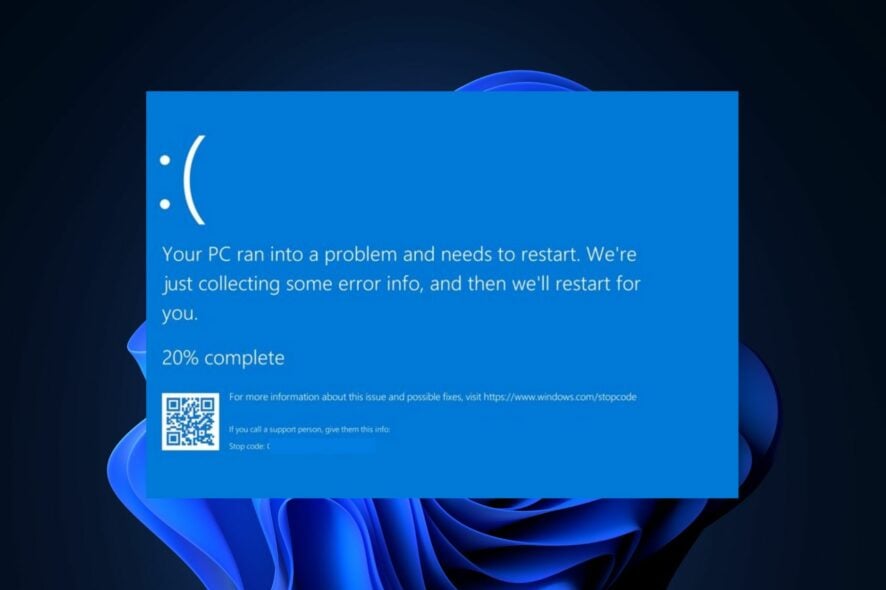
Les erreurs d’écran bleu sont des erreurs courantes auxquelles chaque utilisateur de Windows a été confronté au moins une fois. L’une de ces erreurs est l’erreur BSoD nvpcf.sys. De plus, cette erreur est plus souvent associée aux ordinateurs portables Dell Precision 7560 / 7760.
Si vous rencontrez l’erreur d’écran bleu de la mort nvpcf.sys, cet article vous fournira des moyens de vous aider à la corriger.
Qu’est-ce que nvpcf.sys et qu’est-ce qui cause l’erreur BSoD ?
Nvpcf.sys est un fichier lié au pilote Nvidia qui contribue à la fonctionnalité du pilote. Le fichier se trouve généralement dans le répertoire suivant : C:\\Windows\System32\drivers
L’erreur BSoD nvpcf.sys peut être causée par :
- Pilotes Nvidia corrompus – C’est la principale cause de l’erreur nvpcf.sys. Des pilotes graphiques corrompus peuvent empêcher Windows de fonctionner correctement, entraînant des plantages et des erreurs BSoD.
- Virus et logiciels malveillants – Les virus font partie des causes les plus courantes des erreurs BSoD. Si vous en faites l’expérience, votre PC est probablement infecté par un virus.
- Fichiers système corrompus – Si votre PC a des fichiers système corrompus accumulés en raison de virus ou de l’extinction forcée de l’ordinateur, vous rencontrerez des erreurs comme le nvpcf.sys lors du démarrage.
Comment puis-je corriger l’erreur d’écran bleu nvpcf.sys ?
Avant toute chose, essayez les vérifications préliminaires suivantes :
- Effectuez une restauration système au dernier point avant que l’erreur ne commence.
- Mettez à jour votre système d’exploitation Windows pour corriger les bugs qui pourraient causer cette erreur.
Si l’erreur persiste, essayez les ajustements ci-dessous.
1. Démarrer en mode sans échec
- Appuyez sur la touche Windows + I pour ouvrir l’application Paramètres.
-
Sélectionnez Système et sélectionnez l’onglet Récupération dans la fenêtre suivante.
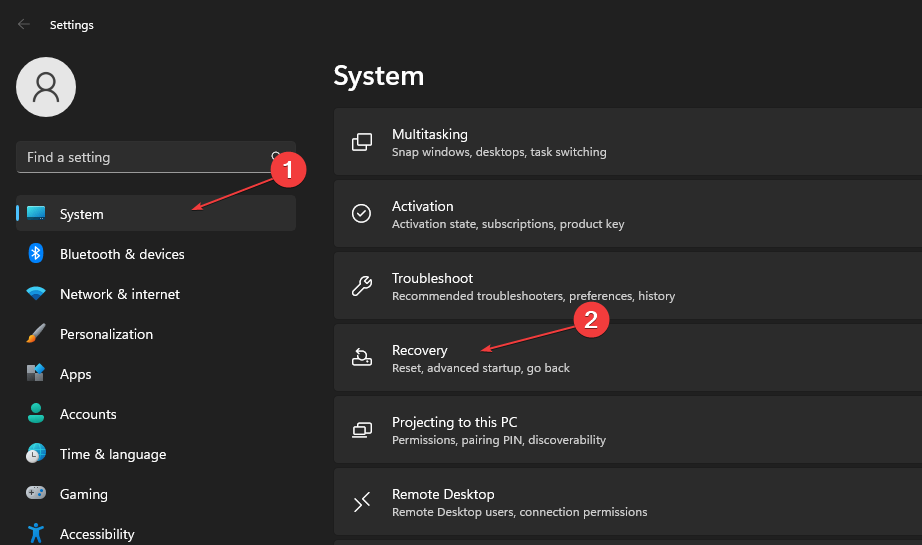
-
Faites défiler pour localiser l’option Démarrage avancé et cliquez sur Redémarrer maintenant.
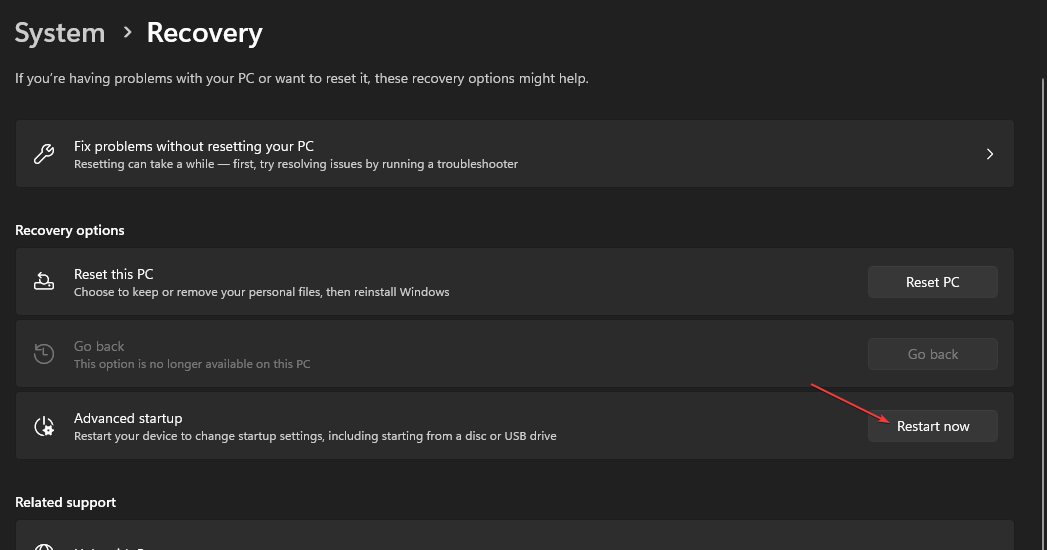
-
Une fois votre PC redémarré dans l’environnement WinRE, sélectionnez Dépanner.

-
Cliquez sur Options avancées dans le menu de dépannage, puis cliquez sur Paramètres de démarrage.
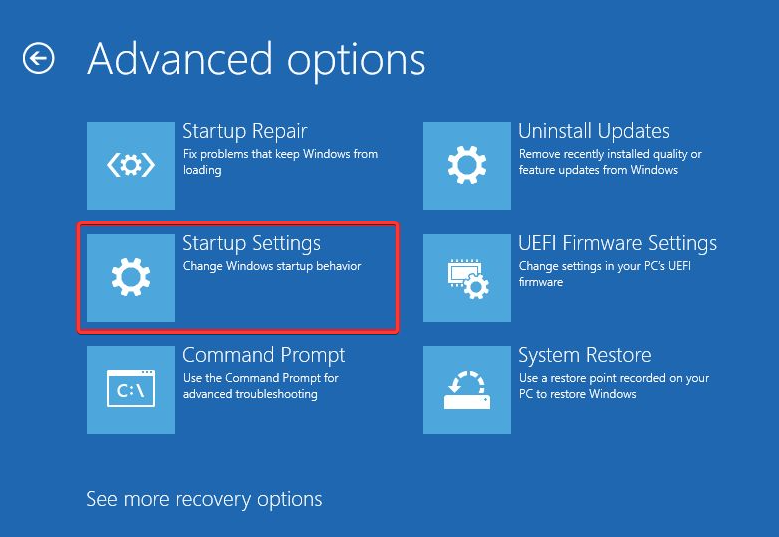
- Ensuite, sélectionnez F4 pour Activer le mode sans échec et cliquez sur Redémarrer.
- Lorsque votre PC redémarre, appuyez sur la touche Windows, tapez Gestionnaire de périphériques, et appuyez sur Entrée.
-
Dans la fenêtre du Gestionnaire de périphériques, localisez l’option Périphériques logiciels, cliquez dessus, et sélectionnez Contrôleurs et cadre de plateforme Nvidia.
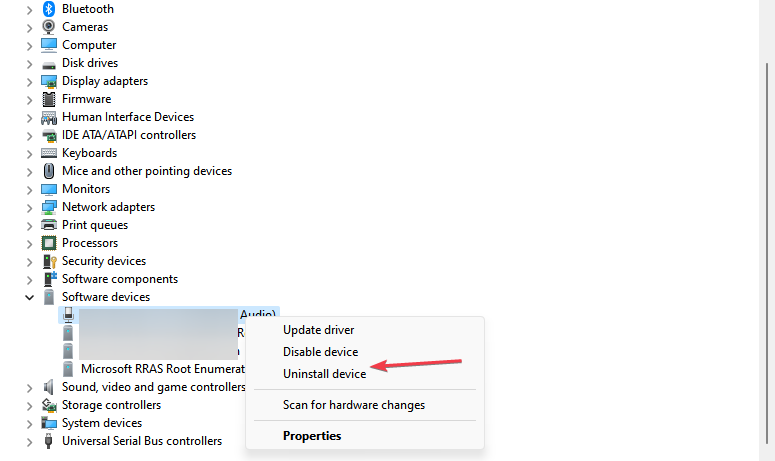
- Cliquez sur tous les périphériques sous la section Nvidia, et sélectionnez Désinstaller.
- Ensuite, téléchargez et installez manuellement les derniers pilotes Nvidia.
Parfois, les pilotes Nvidia peuvent être corrompus, ce qui entraîne des erreurs BSoD lors du démarrage. Réinstaller les pilotes est l’un des meilleurs moyens de corriger l’erreur BSoD nvpcf.sys.
Voici un guide détaillé vous montrant comment installer manuellement les derniers pilotes pour votre PC.
2. Renommer le fichier en ancien
-
Lancez l’Explorateur de fichiers et saisissez le chemin suivant dans la barre d’adresse :
C:\Windows\System32\drivers -
Localisez nvpcf.sys, cliquez avec le bouton droit et sélectionnez l’option Renommer.
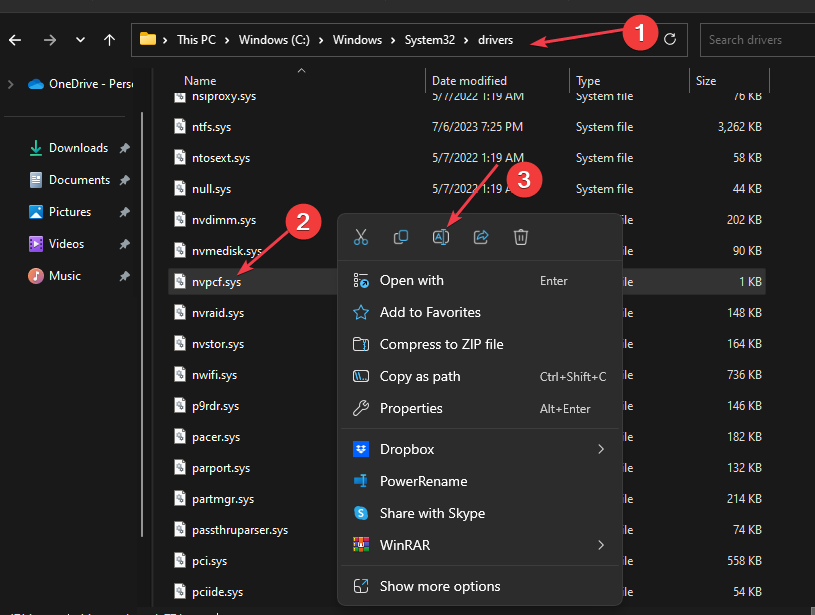
-
Changez le fichier de nvpcf.sys à nvpscf.sys.old.
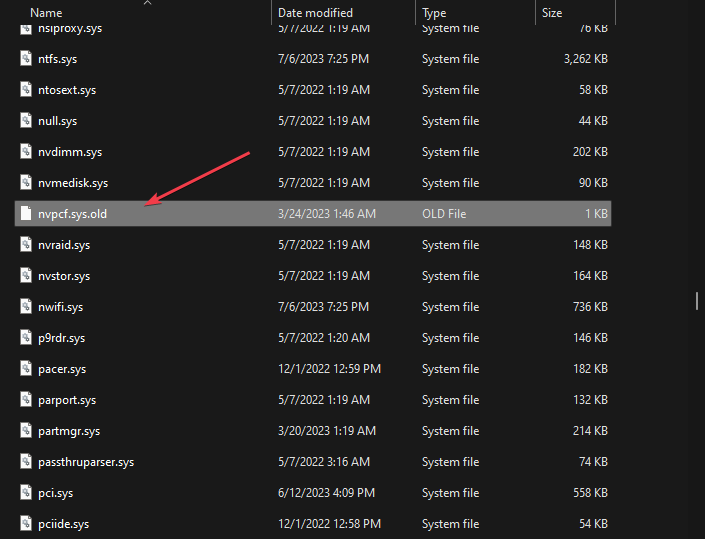
- Ensuite, fermez votre Explorateur de fichiers et vérifiez si vous rencontrez toujours le problème.
Certains utilisateurs ont affirmé que ce processus avait fonctionné pour eux. Cependant, toute mise à jour des pilotes Nvidia annulera cela et pourrait provoquer à nouveau l’erreur.
3. Rétrograder le pilote Nvidia
- Cliquez avec le bouton droit sur le menu Démarrer et cliquez sur Gestionnaire de périphériques.
-
Développez l’Adaptateur d’affichage, cliquez avec le bouton droit sur le pilote Nvidia, et cliquez sur Propriétés.
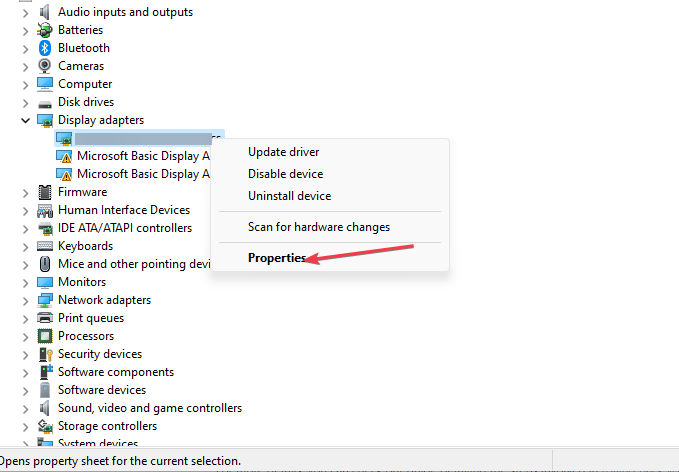
-
Ensuite, sélectionnez l’onglet Pilote et cliquez sur le bouton Rétrograder.
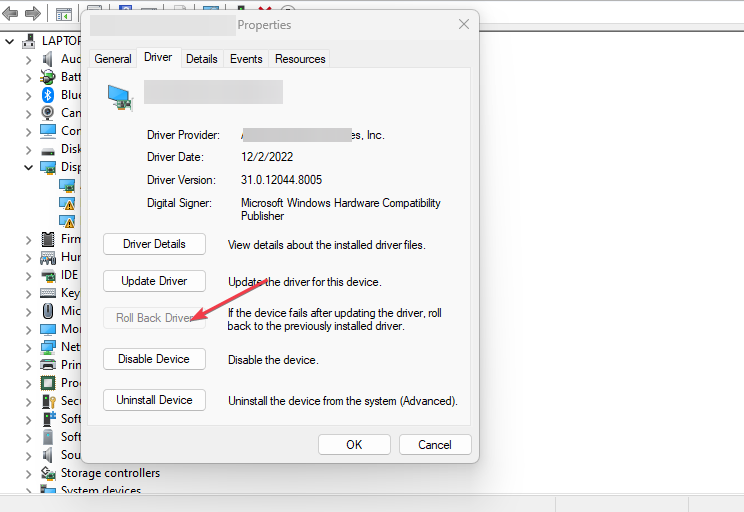
- Suivez ensuite les invites pour terminer et vérifiez si l’erreur persiste.
Plus souvent qu’autrement, la mise à jour des graphiques Nvidia provoque souvent l’erreur, donc revenir au point précédent avant que le problème ne se produise l’aidera à être résolu.
Pour plus de détails, vous pouvez consulter notre guide détaillant les étapes impliquées dans le retour en arrière de vos pilotes sous Windows 11.
En savoir plus sur ce sujet
- Comment corriger l’ERREUR_OPLOCK_HANDLE_CLOSED ?
- ERREUR_CORROMPUE_LOG_CORROMPU : Comment corriger l’erreur BSoD
4. Exécuter les analyses SFC/DISM
- Appuyez sur la touche Windows, tapez cmd, et sélectionnez Exécuter en tant qu’administrateur.
- Cliquez sur Oui pour accorder l’accès administrateur à l’application dans la fenêtre de Contrôle de compte utilisateur.
-
Une fois l’invite de commandes ouverte, tapez ce qui suit, et appuyez sur Entrée :
sfc /scannow
-
Après avoir entré la commande, tapez ce qui suit, et appuyez sur Entrée :
DISM.exe /Online /Cleanup-Image / Restorehealth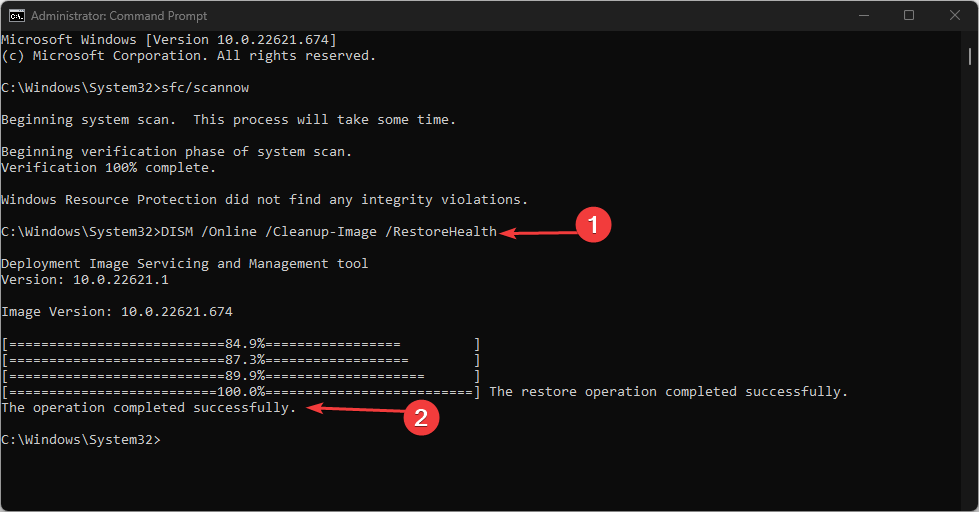
- Attendez que l’analyse soit terminée, puis redémarrez votre PC pour vérifier si l’erreur est corrigée.
Une analyse SFC aide à identifier et à corriger les fichiers système corrompus, ce qui peut causer des erreurs de démarrage comme le nvpcf.sys.
Si vous rencontrez une erreur de protection des ressources de Windows lors de l’exécution de l’analyse, lisez notre guide sur la façon de la corriger.
Résoudre les erreurs BSoD sur Windows n’est pas une tâche complexe mais peut être chaotique si vous ne savez pas quoi faire. Heureusement, dans cet article, nous avons listé les meilleures façons de résoudre l’erreur d’écran bleu nvpcf.sys. Vous pouvez également apprendre à traiter un problème similaire, DRIVER_INVALID_STACK_ACCESS.
Supposons que vous ayez corrigé l’erreur BSoD nvpcf.sys en utilisant des méthodes alternatives, nous aimerions connaître vos solutions dans les commentaires.













